Instalar o Windows Server 2008 e o Windows Server 2008 R2
por Tali Smith
Introdução
Introdução Ao Microsoft ® A Web Platform é um conjunto avançado de ferramentas, servidores e tecnologias otimizadas para criar e hospedar aplicativos e soluções da Web de última geração... Na base do Microsoft Web Platform está o Windows Server 2008, Windows Server® 2008 R2 ou outra versão do sistema operacional Windows Server®. O Windows Server 2008 R2 vem com os Serviços de Informações da Internet 7.5 (IIS 7.5), um servidor Web e uma plataforma aprimorada de segurança para desenvolver e hospedar serviços e aplicativos Web de forma confiável. O Windows Server 2008 vem com o IIS 7.0. O IIS 7.0 e o 7.5 (juntos são conhecidos como IIS 7) incluem uma arquitetura componentizada para maior flexibilidade e controle. O IIS 7 e versão superior também fornece gerenciamento simplificado e recursos avançados de diagnóstico e solução de problemas. As extensões do Gerenciador do IIS facilitam a administração dos servidores Web locais e remotos.
O IIS 7 e superior, juntamente com o Microsoft® .NET Framework 3.0, fornece uma plataforma abrangente para a criação de aplicativos. Além disso, o IIS desempenha uma função central na unificação das tecnologias da plataforma Web da Microsoft - Microsoft® ASP.NET, serviços Web do Windows® Communication Foundation (WCF) e Windows® SharePoint® Services.
Este artigo descreve os procedimentos gerais para instalar o Windows Server 2008 ou o Windows Server 2008 R2; links para obter informações mais detalhadas podem ser encontrados no artigo. Depois de instalar o Windows Server 2008 ou o Windows Server 2008 R2, você precisará instalar o IIS.
Edições do Sistema Operacional
O Windows Server 2008 e o Windows Server 2008 R2 estão disponíveis em várias edições para dar suporte às diferentes necessidades de servidor e carga de trabalho das organizações. As quatro edições principais incluem o Windows Server® 2008 R2 Standard, Windows Server® 2008 R2 Enterprise, Windows Server® 2008 R2 Datacenter e Windows® Web Server 2008 R2 (ou Windows Server® 2008 Standard, Windows Server® 2008 Enterprise, Windows Server® 2008 Datacenter e Windows® Web Server 2008). Consulte Visão Geral das Edições para obter informações mais detalhadas sobre as várias edições do Windows Server 2008 R2 e do Windows Server 2008.
Requisitos de hardware
Processador — O desempenho do processador depende não apenas da freqüência do clock do processador, mas também do número de núcleos do processador e do tamanho do cache do processador. A seguir estão os requisitos do processador:
- Mínimo: 1 GHz (para processadores x86) ou 1,4 GHz (para processadores x64)
- Recomendado: 2 GHz ou mais rápido
RAM — A seguir estão os requisitos de RAM:
- Mínimo: 512 MB
- Recomendado: 2 GB ou mais
- Máximo (sistemas de 32 bits): 4 GB (para Windows Server 2008 Standard) ou 64 GB (para Windows Server 2008 Enterprise ou Windows Server 2008 Datacenter)
- Máximo (sistemas de 64 bits): 32 GB (para Windows Server 2008 Standard) ou 2 terabyte (para Windows Server 2008 Enterprise, Windows Server 2008 Datacenter ou Windows Server® 2008 para Sistemas Baseados em Itanium)
Requisitos de espaço em disco — A seguir estão os requisitos aproximados de espaço em disco para a partição do sistema. Os sistemas operacionais baseados em Itanium e x64 variam dessas estimativas. Espaço em disco adicional pode ser necessário se você instalar o sistema em uma rede:
Mínimo: 10 GB
Recomendado: 40 GB ou mais
Observação
Computadores com mais de 16 GB de RAM exigem mais espaço em disco para paginação, hibernação e arquivos de despejo.
Leitor de DVD-ROM
Monitor Super VGA (800 x 600) ou com resolução superior
Teclado e mouse (ou outro dispositivo de apontamento compatível)
Consulte Requisitos de Hardware e Software para Instalar o SQL Server 2008 para obter mais informações.
Instalar o Windows Server 2008 R2 ou Windows Server 2008
A configuração do Windows Server 2008 ou do Windows Server 2008 R2 funciona em várias etapas: primeiro, você será solicitado a fornecer algumas informações básicas, incluindo o local onde quer instalar o Windows®.
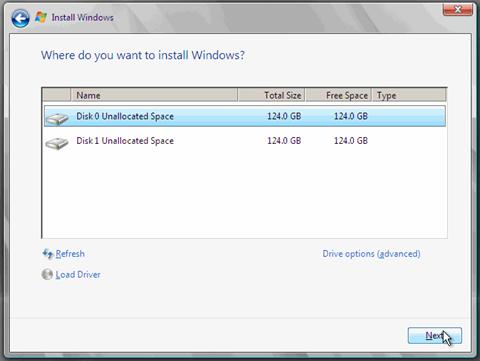
Figura 1: Fornecer informações básicas
Em seguida, o procedimento de instalação copia arquivos e reinicia o computador. O procedimento de instalação é concluído apresentando o menu Tarefas de Configuração Iniciais, que você pode usar para ajustar a configuração do servidor para suas necessidades específicas. Instruções detalhadas podem ser encontradas em Instalando o Windows Server 2008 R2 ou Instalando o Windows Server 2008.
Opção do Server Core
Observe que você pode optar por executar uma instalação do Server Core - uma instalação mínima do servidor do sistema operacional. Com a adição do .NET Framework ao Server Core no Windows Server 2008 R2, a opção de instalação do Server Core é ainda mais atraente para quem quer usar um servidor de volume muito baixo para hospedar seus aplicativos. Para obter instruções detalhadas, consulte o Guia de Introdução da Opção de Instalação do Server Core.
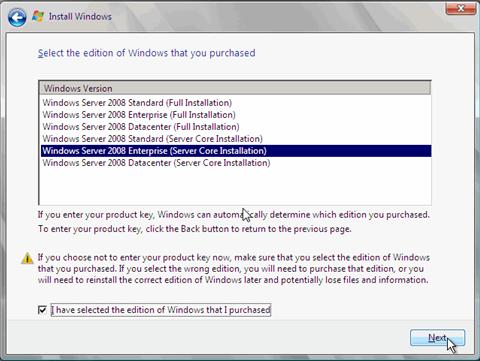
Figura 2: Opção do Server Core
Com a opção de instalação do Server Core, a interface tradicional do Windows não está instalada, portanto, você deve configurar o servidor no prompt de comando. Observe que, se você usar uma instalação do Server Core, não poderá instalar alguns módulos que dependem do .NET Framework ou do código gerenciado. Para obter mais informações, consulte Usando o Server Core.
Configurar o Windows Server 2008 R2 ou o Windows Server 2008
Depois que a instalação do Windows Server 2008 ou do Windows Server 2008 R2 for concluída, faça logon no servidor pela primeira vez e a janela Tarefas de Configuração Iniciais será aberta automaticamente. Agora você pode configurar o novo servidor usando os comandos na janela Tarefas de Configuração Iniciais.
As tarefas de configuração incluem definir a senha do administrador (o padrão está em branco), alterar o nome da conta de administrador para melhorar a segurança do seu servidor (o padrão é "Administrador"), ingressar o servidor em um domínio existente (o padrão é "WORKGROUP"), alterar o nome do computador (o padrão é um nome gerado aleatoriamente), habilitar a Área de Trabalho Remota no servidor, e habilitar o Windows® Update (o padrão está desativado) e o Firewall do Windows® (o padrão está ativado). Para obter mais informações, consulte Tarefas de Configuração Iniciais do Windows Server.
Links para Obter Mais Informações
- Windows Server 2008 R2
- Otimizar Sua Infraestrutura Principal.
- Introdução à Implantação do Windows Server 2008.
- Instalando o Windows Server 2008 (
https://download.microsoft.com/download/e/6/3/e63cf2f6-7f71-450b-8e4a-dace88e99456/readme.htm). - Comparação de Edição pela Opção de Instalação do Server Core.